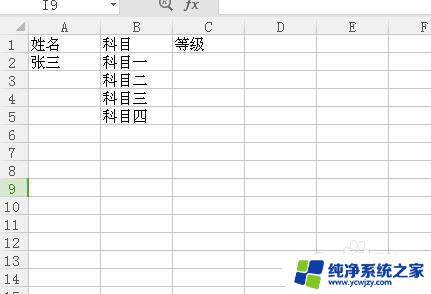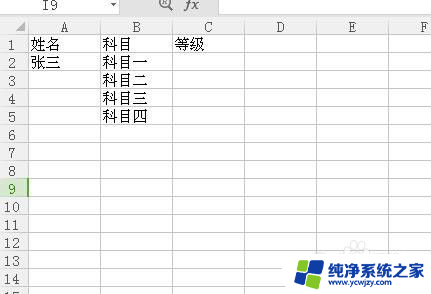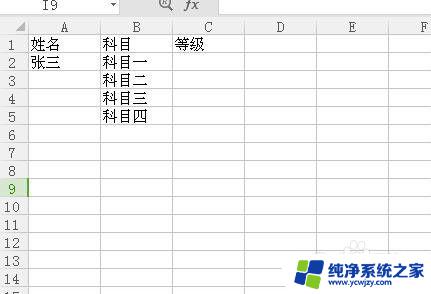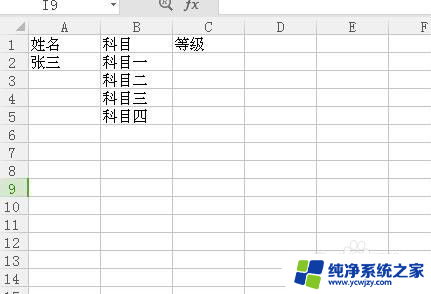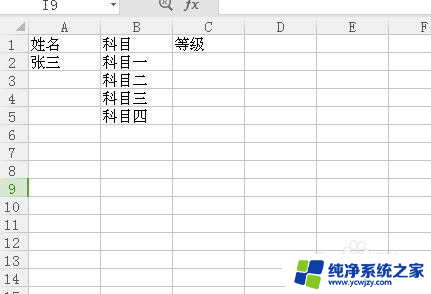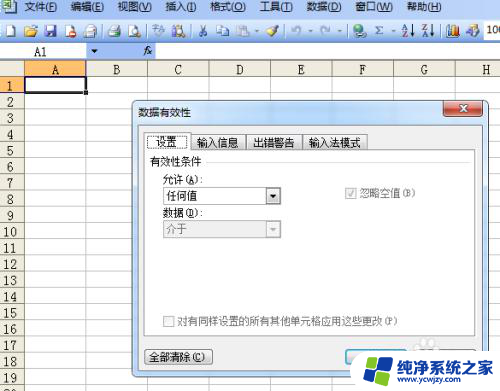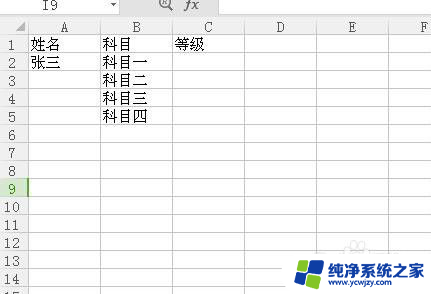excel怎样设置选项 Excel表格如何设置下拉选项
更新时间:2024-03-20 08:52:58作者:xiaoliu
Excel是一款强大的电子表格软件,它可以帮助用户快速高效地处理数据,在Excel中,设置下拉选项可以让用户在输入数据时更加便捷和准确。通过设置选项,用户可以在单元格中选择预先定义好的选项,避免输入错误或重复的数据,提高工作效率。接下来我们将介绍如何在Excel表格中设置下拉选项,让您的数据处理工作更加轻松和高效。
操作方法:
1.打开excel表格,找到我们需要设置下拉选项的数据。今天我们要设置下拉选项的是等级这一列。如下图。
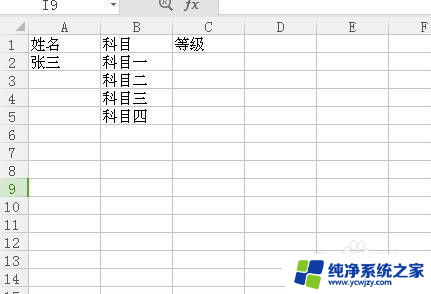
2.找到一出空白列,输入所要填写的四个等级,如图。
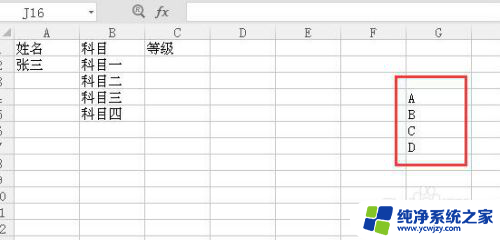
3.选中需要设置下拉选项的等级这一列,在菜单中选择数据,找到有效性。
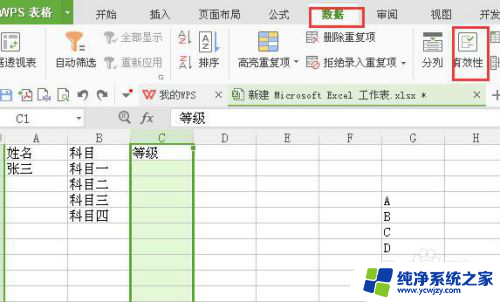
4.点击有效性,选择。序列,来源选择第二步输入的四个等级的区域,如图所示。
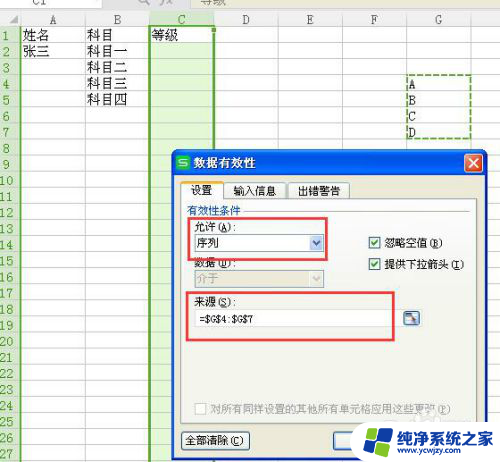
5.点击确定后,我们回到等级这一列。在科目一后面点击单元格后,如下图所示,我们可以直接选择等级。
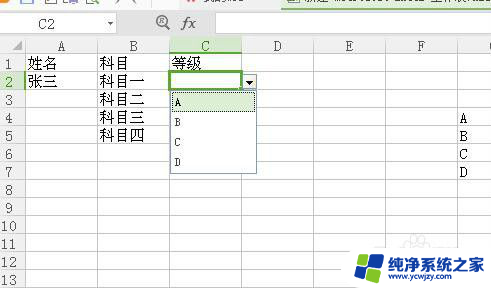
6.在第二步输入的四个等级,不能删除。但是显示在表格中又不好看,所以要把这一类隐藏起来。这样一个下来表格就做好了。
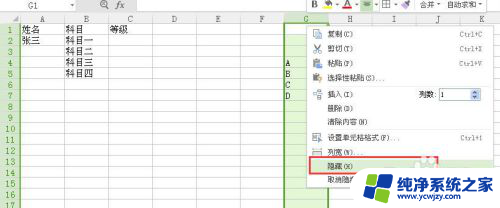
以上就是如何设置Excel选项的全部内容,如果您遇到类似的情况,可以按照以上方法解决,希望这对大家有所帮助。